За феновете на приложения за клавиатура като Swype или Gboard, които ви позволяват да плъзгате пръстите си по клавишите, за да създавайте думи, вместо да пишете една буква наведнъж, новата опция QuickPath на iPadOS и iOS е страхотна отличителен белег.
С QuickPath просто прекарвате пръст върху буквите в думата и можете да видите този „път“, както го правите. След това думата се появява във вашето съобщение, документ или имейл. Това може да направи писането много по-бързо, особено за тези, които не са точно пъргави на клавиатурите на мобилните си устройства.
Ето тънкостите, изходите, функциите и опциите за функцията на клавиатурата QuickPath на вашия iPhone или iPad и как можете да се възползвате максимално от нея.
Свързани:
- Как да архивирате и разархивирате файлове на вашия iPad с iPadOS
- iPadOS ви позволява да персонализирате иконите на приложенията на началния екран
- Как да отваряте известия в разделен екран на iPadOS
Съдържание
- Активирайте QuickPath на клавиатурата си
-
Използвайте QuickPath на клавиатурата си
- Можете да плъзнете с помощта на QuickPath и да докоснете, за да пишете на вашия iPad или iPhone едновременно!
- Какво ще кажете за вмъкването на цифри или пунктуация с въвеждане на QuickPath на iPhone, iPad или iPod?
-
Ключът към QuickPath на iPad
- Подобни публикации:
Активирайте QuickPath на клавиатурата си
За да сте сигурни, че функцията е активирана и готова за работа, отидете на вашите настройки и след това направете следното.
- Във вашия Настройки, изберете Общ.
- Докоснете клавиатура.
- Превъртете надолу до и се уверете, че превключвателят е активиран (зелен) за Плъзнете върху плаваща клавиатура, за да пишете.
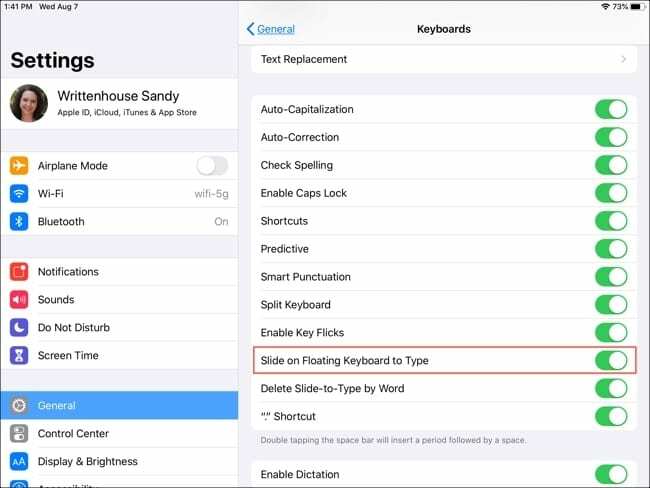
Ще забележите, че точно под тази настройка е една за Изтрийте Slide-to-Type от Word. Това е незадължителна настройка, която върви заедно с тази над нея. Ако активирате това, тогава, когато плъзнете, за да пишете, можете просто да докоснете бутона за изтриване веднъж, за да премахнете цялата дума, която току-що сте въвели. Готино, нали?
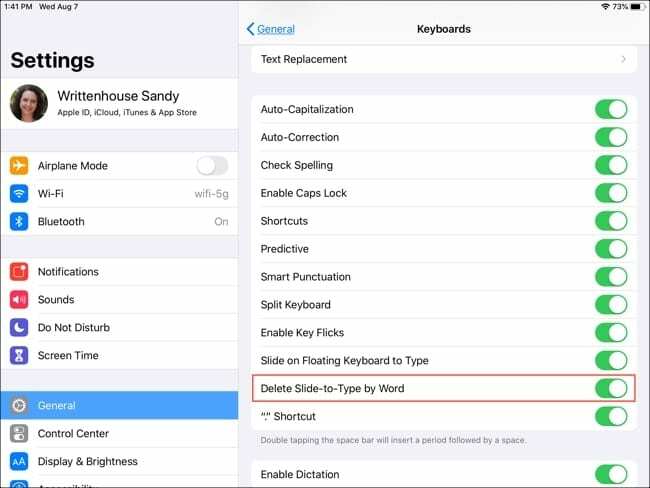
Докато това Изтрийте Slide-to-Type от Word настройката може да бъде удобна, може да бъде и малко трудна. Ако изберете една от предвидените думи, след това към нея се добавя интервал. Така че бутонът за изтриване няма да премахне цялата дума. Но ако плъзнете с една дума и откриете, че имате нужда от друга, функцията работи добре и е доста удобна!
Използвайте QuickPath на клавиатурата си
Въпреки че тази функция за плъзгане за клавиатурата на Apple iPad, iPhone или iPod е добро допълнение, трябва да имате предвид, че тя работи само на плаващата клавиатура на iPad.
Това е жалко и се надяваме, че Apple ще добави функционалността, когато използва клавиатурата на iPad в пълен размер. Въпреки това, той все още е доста полезен и ето как.
След като активирате плаващата клавиатура на iPad и я превърнете в малък квадрат, сте готови да плъзнете.
Не забравяйте, че можете да местите плаващата клавиатура навсякъде на екрана си, така че я поставете там, където ви е най-удобно. За пълно подробности за активиране, деактивиране и преместване на плаващата клавиатура, разгледайте нашето полезно ръководство.
За да въведете дума, просто плъзнете пръстите си през всяка буква. Можете да видите „бързия път“ на буквите, през които плъзгате. Това прави много лесно да пишете не само с една ръка, но и с един пръст.

Така че, ако преместите плаващата клавиатура отстрани на екрана, всъщност можете да въведете това, от което се нуждаете, за да използвате само един палец, докато държите iPad!
Можете да плъзнете с помощта на QuickPath и да докоснете, за да пишете на вашия iPad или iPhone едновременно!
iPadOS ви позволява да плъзгате или докосвате, за да пишете взаимозаменяемо.
Можете да превключвате между QuickPath и въвеждане ключ по клавиш по всяко време, дори в средата на изречение. Освен това можете да използвате предсказуемите думи в горната лента на клавиатурата по същия начин и по всяко време.
Какво ще кажете за вмъкването на цифри или пунктуация с въвеждане на QuickPath на iPhone, iPad или iPod?
За съжаление, функцията QuickPath понастоящем не включва достъп до подменю за пунктуация, както правят много клавиатури за плъзгане на трети страни. И това е голям пропуск! 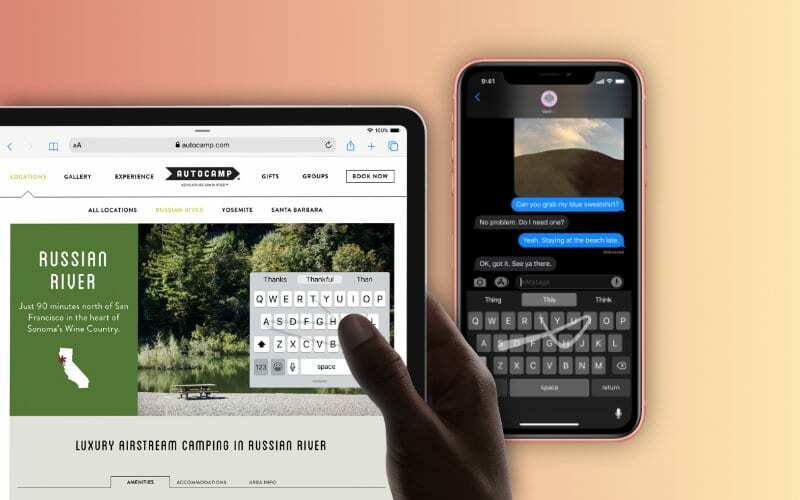
Не можете да плъзнете до друг знак, включително цифри, пунктуация или други знаци, които не са част от екранната клавиатура на QuickPath!
Засега всичко, което получаваме, е достъп до символ за точка (.). Двойното докосване на интервала поставя точка след дума. Но това е всичко, което имаме в момента.
Без никакви препинателни знаци или преки пътища с цифри, това прави използването на QuickPath малко по-тромаво за задачи като въвеждане адреси, пароли, телефонни номера или нещо друго, което включва числа, пунктуация или други специални герои!
Ключът към QuickPath на iPad
За да извлечете максимума от тази полезна функция, ключът е да поставите плаващата клавиатура на най-удобното място, за да използвате кой пръст е най-лесен за плъзгане.
Кажете ни вашите мисли за клавиатурата QuickPath функция на iPadOS в коментарите по-долу!

Санди работи дълги години в ИТ индустрията като ръководител на проекти, мениджър на отдел и PMO Lead. Тогава тя реши да следва мечтата си и сега пише за технологиите на пълен работен ден. Санди държи а Бакалаври по наука в Информационни технологии.
Тя обича технологиите – по-специално – страхотните игри и приложения за iOS, софтуер, който улеснява живота ви, и инструменти за производителност, които можете да използвате всеки ден, както в работната, така и в домашната среда.
Нейните статии редовно са публикувани в MakeUseOf, iDownloadBlog и много други водещи технически публикации.